Laten we maar meteen met de deur in huis vallen. Koelpads zijn gewoon slecht voor laptoponderdelen! Een koelpad blaast gewoon veel lucht (en stof) in je laptop, waardoor sommige sensoren binnenin denken dat ze koel zijn en de computer verder kunnen belasten.
Als een laptop oververhit raakt, betekent dit dat er iets mis is met het koelsysteem. Als u uw laptop op een koelmatje legt, is het probleem tijdelijk opgelost, maar kan het in de toekomst problemen veroorzaken.
Uw laptop heeft van tijd tot tijd een onderhoudsbeurt nodig, net als uw auto. De meeste laptops worden jarenlang misbruikt en gebruikt voordat iemand ze onder handen neemt.
Vanuit mijn eigen ervaring worden thermische problemen veroorzaakt door 3 factoren:
- oude of gewoon slechte voorraad thermische pasta op GPU en CPU
- tonnen stof in een laptop
- slecht thermisch ontwerp van een laptop / defecte of NIET PRESENT FAN
Zoals je misschien al geraden hebt stop je zeker met het gebruik van thermische pad. Voor de duidelijkheid we verwijderen een koelpad, maar er zijn stappen die we moeten nemen. Een van de stappen is het vergroten van de afstand tussen een plat, bureau oppervlak en de laptop. Dit zal een betere luchtcirculatie mogelijk maken en de lucht met gemak naar buiten laten gaan. Je kunt creatief zijn: gebruik een boek of koop zo’n mooie laptopstandaard.

Gebruik uw laptop niet in bed of op een deken. Het is een perfecte bron van stofdeeltjes! Vermijd ook eten voor uw computer en maak uw werkplek regelmatig schoon.
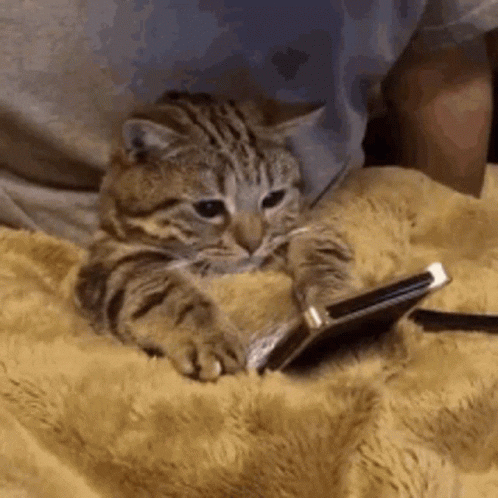
Het schoonmaken van een laptop is geen raketwetenschap!
U heeft een aantal dingen nodig om uw computer schoon te maken:
- een bus perslucht / toegang tot een luchtcompressor / een schone borstel & stofzuiger
- set schroevendraaiers die nodig zijn om uw laptop te openen (P5 schroevendraaier voor een MacBook)
- isopropylalcohol bekend als IPA *
- een paar Q-tips / papieren handdoek *
- Arctic MX-4 thermische pasta *
*- als u de thermische pasta wilt vervangen

Deze keer is mijn MacBook niet zo stoffig van binnen, maar ik zal hem toch een beetje afstoffen. Kijk of er tekenen van corrosie op het moederbord zijn en of de batterij er goed uitziet.

De thermische pasta op mijn MacBook Air ziet er niet goed uit. Dus ik heb het schoongemaakt met wat keukenpapier en verder met een in IPA gedoopte Q-tip.
Ik heb opnieuw Arctic MX-4 thermische pasta aangebracht en het koellichaam teruggeplaatst.

Fan ziet er ook niet slecht uit. Maar ik heb het een beetje gesausd met mijn perslucht 💨

Met alles schoongemaakt, gecontroleerd en op zijn plaats geïnstalleerd kunnen we het deksel sluiten en met schroeven vastzetten.
Nu is het tijd voor Software tweaks! (Alleen voor Mac)
Ik stel voor om Macs Fan Control te installeren. Dit is gratis software waarmee we de ventilatorsnelheid kunnen regelen. Standaard worden Macs extreem heet voordat de ventilator ingrijpt en besluit de snelheid op te voeren.
Open de Macs Fan Control en stel alle beschikbare ventilatoren in op basis van CPU Core 1 en stel de temperatuur in tussen 40 en 80 graden Celsius.
